Detaljerade användarinstruktioner finns i bruksanvisningen
[. . . ] hp scanjet skanner modell 4400c och 5400c användarhandbok
2
Tillbaka till innehållsförteckning
Upphovsrätt
© Copyright Hewlett-Packard Company 2001 Med ensamrätt. Mångfaldigande, anpassning eller översättning utan föregående skriftligt tillstånd är förbjudet, förutom enligt vad som upphovsrättslagarna medger.
Garanti
Uppgifterna i detta dokument kan ändras utan föregående meddelande. Hewlett-Packard utfärdar ingen som helst garanti avseende dessa uppgifter. HEWLETT-PACKARD FRÅNSÄGER SIG UTTRYCKLIGEN ALL UNDERFÖRSTÅDD GARANTI AVSEENDE SÄLJBARHET OCH LÄMPLIGHET FÖR ETT VISST ÄNDAMÅL. [. . . ] Ändra de inställningar du vill använda. Du kan läsa mer om de olika alternativen på flikarna i följande avsnitt. När du är klar, klicka på OK.
Tillbaka till innehållsförteckning
Skanna med HP Precisionscan Pro
sRGB-profil (Gamma 2. 2)
71
Alternativ för fliken Skanner
Följande alternativ finns i fliken Skanner i dialogrutan Standardinställningar. Förhandsgranska skanning när du klickar på knappen Skanna till När det här alternativet är markerat visas en förhandsgranskning av skanningen när du har klickat på skanningsknappen i HP:s skanningsprogram. När det inte är markerat startas programmet, men skannern visar ingen förhandsskanning. Du startar skanningen från programmet HP Precisionscan Pro. Skala som ger högsta kvalitet När alternativet är markerat används den skala som ger högst kvalitet när du gör den slutliga skanningen. När det inte är markerat används skalning som ger normal kvalitet vilket gör att skanningen går fortare. Skärpa som ger högst kvalitet När alternativet är markerat används den skärpa som ger högst kvalitet när du gör den slutliga skanningen. När det inte är markerat används en skärpa som ger normal kvalitet vilket gör att skanningen går fortare. Största bildpunktsdjup När alternativet är markerat används det största bildpunktsdjupet i skannern vilket ger den högsta kvaliteten på bilden. När det inte är markerat bearbetas mindre bilddata och skanningen går fortare. Brusreducering När alternativet är markerat minskas det brus i bilden som skannern orsakar. När det inte är markerat görs ingen brusreducering och skanningen går fortare. Tar bort från skärmen När detta alternativ är markerat kommer en bakgrundsbild (t. ex. en vattenstämpel) att tas bort från den slutliga skannade bilden. När detta alternativ inte är markerat kommer alla eventuella bakgrundsbilder (t. ex. vattenstämplar) att skannas som en del av den slutliga skanningen.
När detta alternativ är valt kommer programmet att använda RGBprofilen från skärmen för att skapa färgen i den slutliga skanningen. Denna profil kallas även Gamma 2. 2. Macintoshdatorerna levereras med Gamma 1. 8 och därför är detta alternativ inte förvalt. När du använder detta alternativ ska du se till att du väljer sRGB i inställningarna för bildskärmen.
Aktivera skanning för ytterligare sidor När alternativet är markerat visas en dialogruta under den slutliga skanningen där du kan ange om du vill skanna fler sidor i objektet. När det inte är markerat kommer skanningen att avslutas efter en sida. [. . . ] Se inmatningsfack, ADM färgat papper justera för 58 kopiera från 96 färgbalans definition 126 justera 55 färgdjup definition 126 utdatatyper 44 färger automatisk justering 72 diapositiv, felsökning 98 färgmättnad, justera 56 felsökning 94, 97 högdagrar, justera 50 invertera 49 konvertera till svartvitt 58 mellantoner, justera 49 negativ, felsökning 98 nyans, justera 55 RGB-värden, visa 54 skuggor, justera 51 tonerupplösning 73 utdatatyper 44 färghjul definition 126 justera nyans 55 färgkanaler ändra 58 definition 126 färgkopior göra 33 knapp för 27 färgkorrigering automatisk 72 definition 126 färgmättnad, justera 56 högdagrar, justera 50 mellantoner, justera 50 nyans, justera 55 skuggor, justera 51 färgmättnad automatisk justering 72 definition 126 justera 56 kortkommandon 118 färgutdatatyper 44 felmatning, ADM 105 felmeddelanden 90 felsökning ADM 105 bildkvalitet 93 diapositiv 98 e-post 101 kontrollista 88 kopior 96 långsam skanning 22, 91 negativ 98 OCR 99 OH-film 98 skannerknappar 91 skannern fungerar inte 91 TWAIN-program 103 vanliga frågor och svar 22 XPA 104 zooma 23 filer Se även filformat bifoga till e-post 31 dra och släppa 66 försvunnen 90 spara 61 filformat e-postbilagor 32 som stöds 91 typer av 62 webbplatser 64 film, skanna diapositiv 79 felsökning 98 justera färg 83 negativ 81 Filnamn, e-postbilagor 32 filstorlek minska 23 statusfält 120 upplösning, ändra 46 filstorlekar definition 126 fingeravtryck, ta bort 111, 112 Fler alternativ, knapp använda 35 finna 27 flera sidor alternativ för 37, 71 skanna 28 flera sidor matas samtidigt, felsökning 105 flik, alternativ Kontroll 73 markerat område 72 Skanner 71
140
Text 73 Upplösning 72 flikalternativ Knappen Skanna till 36 Fliken Knappar, HP Scanjet Inställningar Alternativ för bild 38 Alternativ för Destination 37 Alternativ för sidstorlek i ADM 38 åtkomst 35 Skanna till, inställningar 36 flödad text definition 126 förinställningar 73 flytta markerade områden 43 fokus, definition 126 förbättra detaljer 48, 52 förbättra skärpa alternativ för 71 bilder 48 definition 131 kortkommandon för 117 förbereda original 17 fördelning, bildpunkt 55 förhandsgranska skanning alternativ för 71 med hjälp av programmet HP Precisionscan Pro 41 verktygsfält, kortkommando 119 förhandsgranskningsfönster, definition 126 förinställningar Se även inställningar definition 127 för skannerknappar 35 för skanningsprogram 70 kortkommandon för 116 förloppsindikator 120 Format, e-postalternativ 32 format. Se filformat formatering, text 100 fotoalbum, skapa 30 fotografier felsökning 95 invertera färger 49 skriva ut flera 30 utdatatyper för 44 Fråga efter namn på e-postbilaga 37 frontpanel, definition 127 funktioner, skannermodeller 3
Tillbaka till innehållsförteckning
G gamma ändra inställning 71 definition 127 GIF-filer använda 62 definition 127 utdatatyper för 44 glas, ADM definition 123 rengöra 112 glas, skanner definition 133 förbereda dokument för 17 lägga i objekt 19 rengöra 111 glasrengöringsmedel, använda 111, 112 glödlampa slocknar inte 90 trasig 98, 104 göra bilder ljusare 50 göra bilder mörkare 50 grafik Se även bilder avhuggen 96 filformat 62 OCR-konverteringar 75 gränssnittsanslutning definition 127 Graphics Interchange Format. Se GIF-filer gråskala alternativ, välja 38 definition 127 kortkommando för 117 utdatatyp, använda 44 grön färgkanal 58 guide, HP Share-to-Web Wizard 30 H hack i kanterna, definition 127 hackig bild felsökning 97 hackiga bilder definition 127 hackiga kanter, definition 127 hämta skanningar 74 handbok, utskrift 15 handskrift, konvertera 76 hastighet felsökning 22, 91 histogram 55, 127 hjälp, bubblor 118 hjälp, direkt använda 41 HP Scanjet Kopieringsverktyg 16 kortkommando för 116 kortkommandon för 118 utskrift 15 hjälpbubblor 118 högdagrar automatisk justering 72 avklippta områden, kontrollera 52 definition 128 genomskinliga material, justera för 84 histogram 55 justera 50 varningar 53 Höjd, fält, ändra storlek på bilder 46 HP Precisionscan Pro Hjälp 41 HP Scanjet automatisk dokumentmatare. Se ADM (automatisk dokumentmatare) HP Scanjet Inställningar. [. . . ]

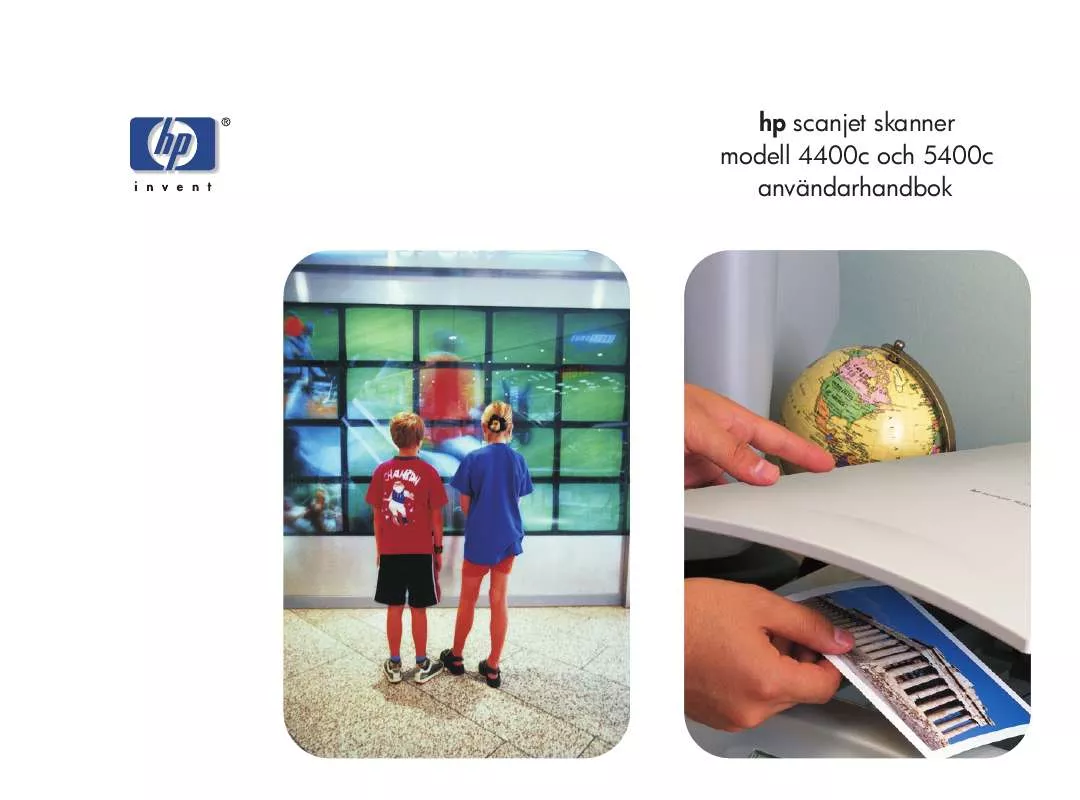
 HP SCANJET 5470C SCANJET SKANNER 4400C-/5400C-SERIERNA WINDOWS - ANVÄNDARHANDBOK (5066 ko)
HP SCANJET 5470C SCANJET SKANNER 4400C-/5400C-SERIERNA WINDOWS - ANVÄNDARHANDBOK (5066 ko)
 HP SCANJET 5470C SCANJET SKANNER 4400C-/5400C-SERIERNA MAC - INSTALLATIONS- OCH SUPPORTHANDBOK (539 ko)
HP SCANJET 5470C SCANJET SKANNER 4400C-/5400C-SERIERNA MAC - INSTALLATIONS- OCH SUPPORTHANDBOK (539 ko)
 HP SCANJET 5470C SCANJET SKANNER 4400C-/5400C-SERIERNA WINDOWS - INSTALLATIONS- OCH SUPPORTHAND (1590 ko)
HP SCANJET 5470C SCANJET SKANNER 4400C-/5400C-SERIERNA WINDOWS - INSTALLATIONS- OCH SUPPORTHAND (1590 ko)
 HP SCANJET 5470C (3559 ko)
HP SCANJET 5470C (3559 ko)
 HP scanjet 5470c annexe 1 (3705 ko)
HP scanjet 5470c annexe 1 (3705 ko)
 HP SCANJET 5470C SCANJET 4400C/5400C SERIES SCANNER MAC - SETUP AND SUPPORT GUIDE (627 ko)
HP SCANJET 5470C SCANJET 4400C/5400C SERIES SCANNER MAC - SETUP AND SUPPORT GUIDE (627 ko)
 HP SCANJET 5470C SCANJET 4400C/5400C SERIES SCANNER WINDOWS - SETUP AND SUPPORT GUIDE (708 ko)
HP SCANJET 5470C SCANJET 4400C/5400C SERIES SCANNER WINDOWS - SETUP AND SUPPORT GUIDE (708 ko)
